uefi固件设置怎么用?uefi固件设置更改的方法
2025-08-14 15:13 来源:西西软件网 作者:佚名uefi固件设置怎么用?现在主流的PC和笔记本都放弃了BIOS转而使用UEFI的硬件管理方式,很多时间我们都需要到UEFI中去对计算机的配置进行更改,很多用户不知道如何设置,下面由在下来跟大家说说uefi固件设置更改的方法,一起来看看吧。
uefi固件设置更改的方法
1、按 Win + i 组合键,打开Windows 设置,搜索框可以用来查找设置,也可以直接点击更新和安全(Windows 更新、恢复、备份);
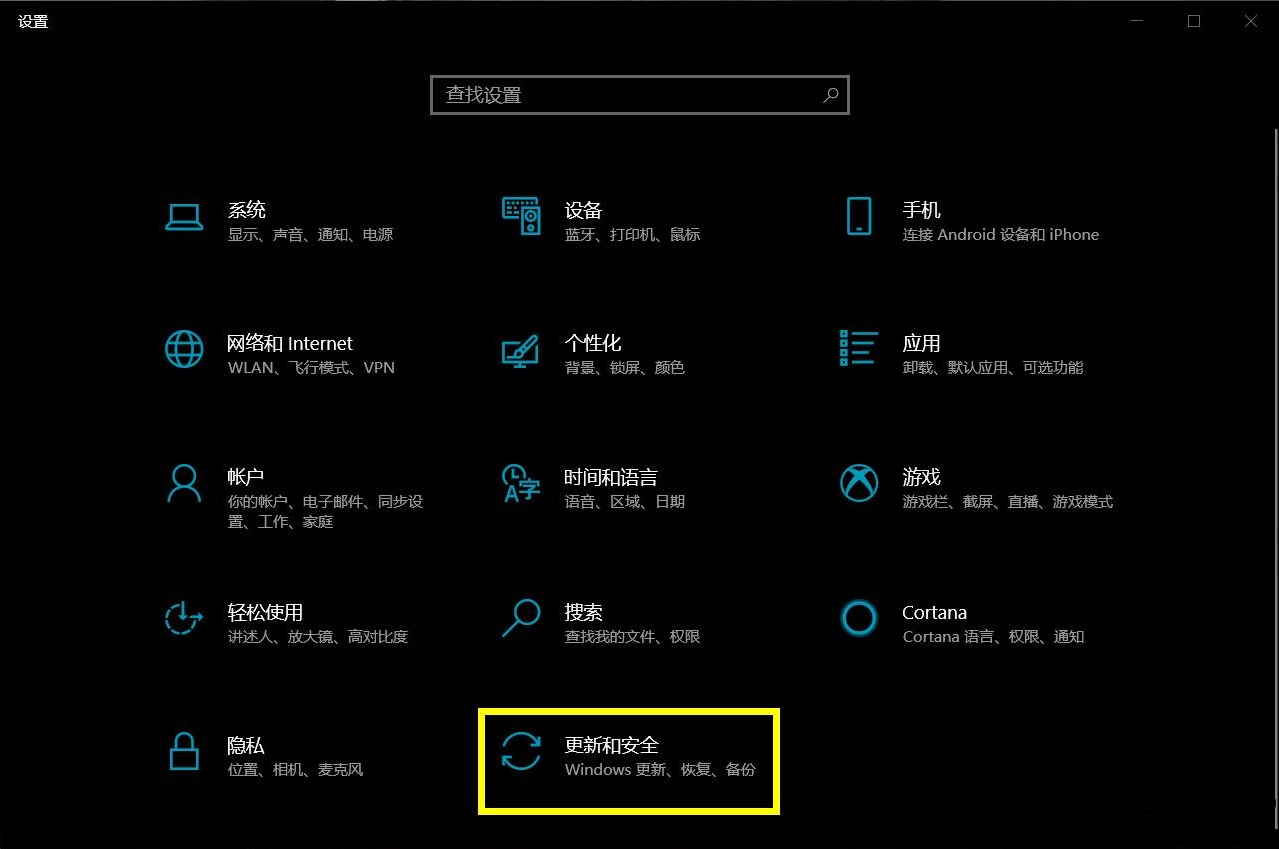
2、更新和安全主页设置窗口中,点击左侧的恢复,然后点击右侧高级启动下的立即重新启动;
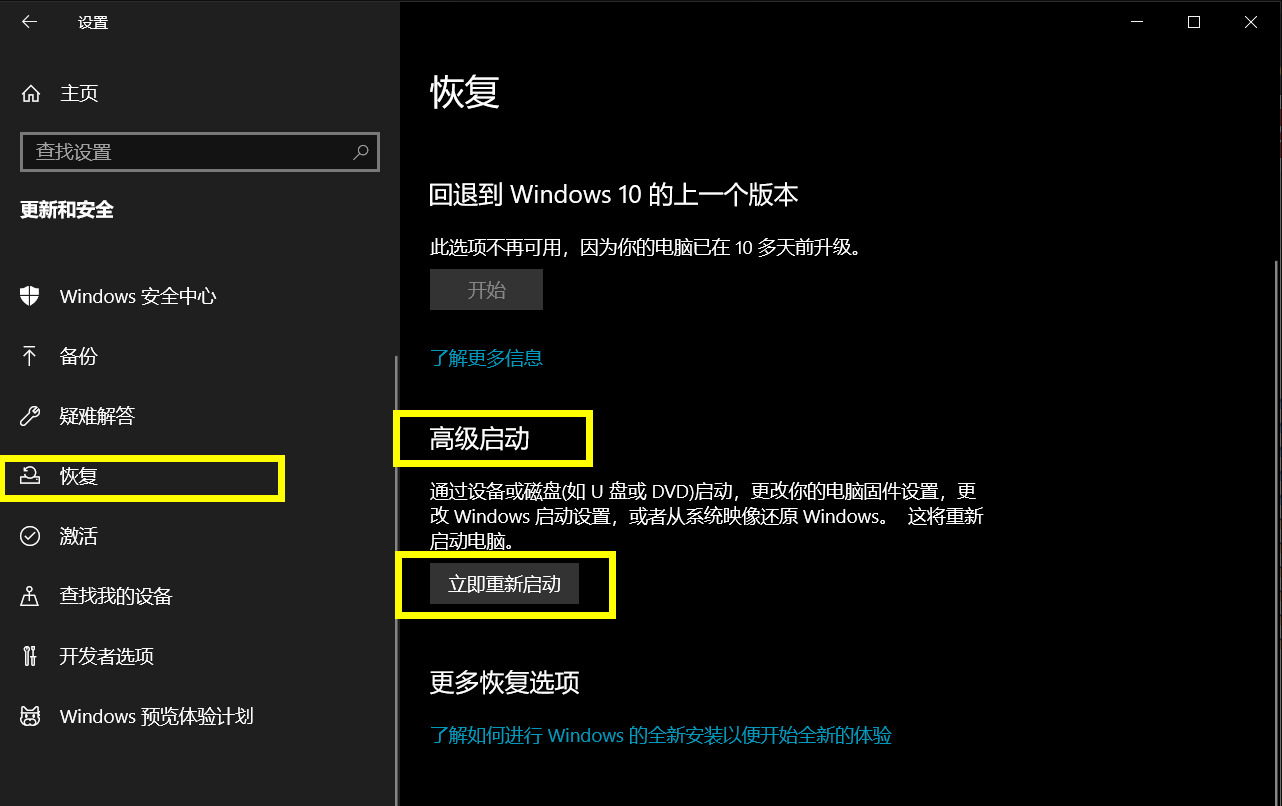
3、选择一个选项下,点击疑难解答(重置你的电脑或查看高级选项) - 高级选项;


4、UEFI 固件设置(在电脑的 UEFI 固件中更改设置) - 重启;

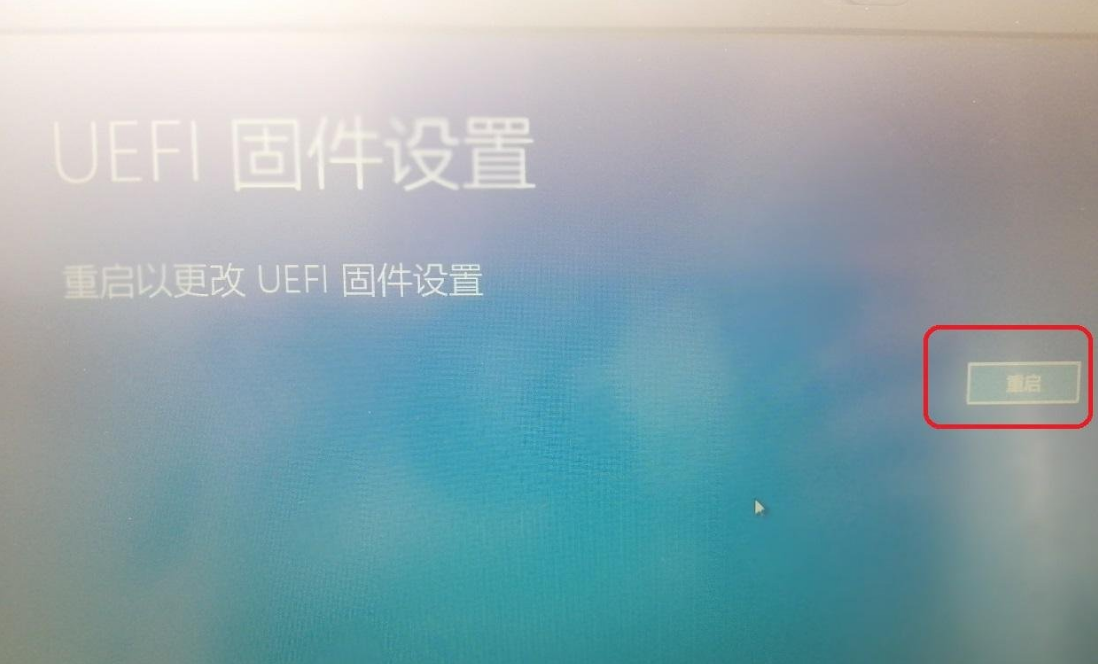
5、可以进入BIOS进行设置。
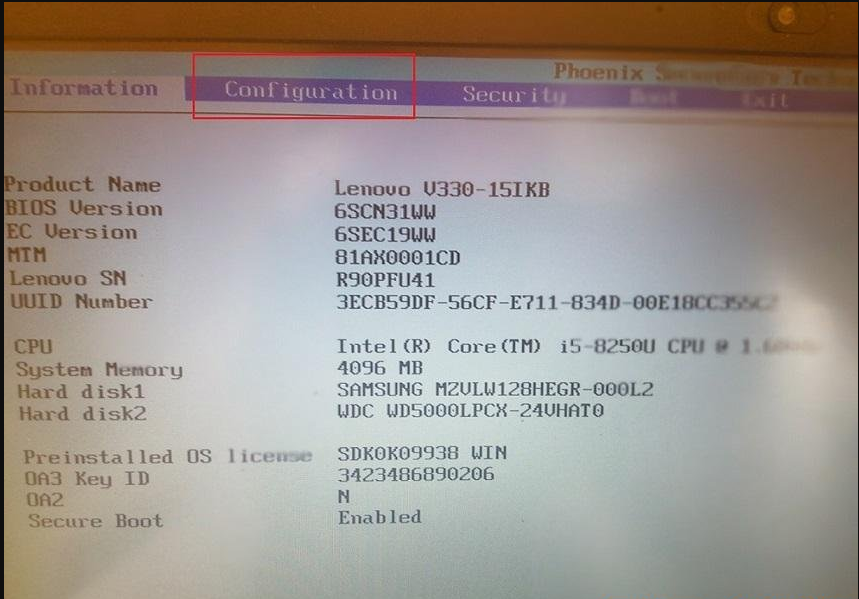
uefi固件设置怎么用?uefi固件设置更改的方法的内容了,文章的版权归原作者所有,如有侵犯您的权利,请及时联系本站删除,更多相关uefi固件设置的资讯,请关注收藏西西下载站。
下一篇:用Ps图片缩小后模糊不清怎么办?Ps图片缩小后模糊不清的解决方法











